华硕笔记本在现代办公和学习中占有重要地位,许多用户为了进行系统重装或数据恢复,会选择通过U盘启动来进入U盘系统界面。本文将详细介绍华硕笔记本如何进入U盘系统界面,帮助用户顺利利用U盘实现系统安装和维护。
一、准备工作
在开始进入U盘系统界面之前,用户需要准备以下物品和工作:
1. 一只容量至少8GB的U盘,建议使用品牌优质U盘,避免制作启动盘时出现故障。
2. 通过工具制作好启动U盘系统。推荐使用“ Rufus ”、UltraISO等软件将所需的系统镜像(如Windows、Linux)写入U盘制作成启动盘文件。
3. 确认华硕笔记本电源充足,建议连接电源适配器,避免中途断电。
二、进入华硕笔记本BIOS设置
进入U盘系统界面,关键在于启动顺序的设置。通常需要先进入BIOS,然后将U盘设置为第一启动项。
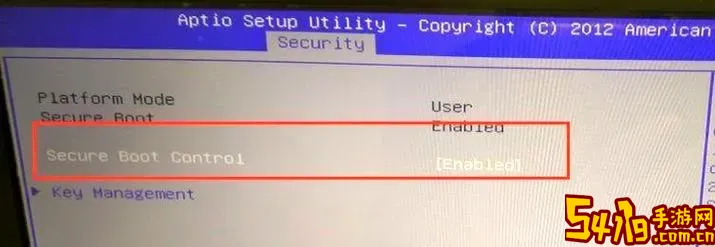
1. 启动或重启华硕笔记本。
2. 在开机画面出现时,连续按下“F2”键进入BIOS设置界面。(部分华硕型号或新机器可能为“Del”键,请根据机型说明确认。)
3. 进入BIOS后,使用键盘方向键找到“Boot”启动选项卡。
4. 在启动顺序中,将U盘设备调整至第一位位置。通常U盘会以设备制造商或“USB HDD”显示。
5. 保存更改(一般按F10),并退出BIOS,笔记本将自动重启。
三、使用快捷键进入启动菜单选择U盘
除了修改启动顺序进入BIOS,还有一种更快捷的方式是使用启动菜单(Boot Menu)选择U盘启动。
1. 插入已经制作好的启动U盘。
2. 重启电脑时在华硕LOGO出现时,立即按“Esc”键,进入启动菜单。
3. 在启动菜单中,会列出可启动设备列表,包括硬盘、U盘、网络启动等。
4. 使用上下箭头键选择您的U盘设备,按Enter键确认。
5. 电脑将从U盘启动,进入U盘系统界面。
四、进入U盘系统界面后的操作
进入U盘系统界面后,根据您制作的启动盘类型不同,界面和选项也有所区别:
1. 如果是Windows安装启动盘,界面通常会出现“安装Windows”选项,您可以选择安装或修复系统。
2. 如果是PE启动盘,可以进入PE系统进行分区、数据备份、系统备份恢复等操作。
3. Linux启动盘则可进入相应的Linux系统环境,进行安装或系统维护。
使用U盘启动的好处是灵活、方便,且适用于系统崩溃、分区调整、病毒查杀等多种情况。
五、常见问题及解决方法
1. U盘启动项找不到:检查U盘是否制作正确,可以尝试换另一个U盘重制启动盘,或将U盘插到其它USB接口。
2. 无法进入BIOS或启动菜单:确认按键时机无误,重启时多次快速按“F2”或“Esc”。部分华硕笔记本较新型号支持快速启动,可能需要完全关机后再开机操作。
3. 启动后出现黑屏或错误信息:可能启动盘未正常制作,建议重新制作启动盘,或者下载最新版本的镜像。
4. 安全启动(Secure Boot)影响启动:部分新机型默认开启安全启动,可能阻止非认证U盘启动。进入BIOS中找到“Security”或“Boot”菜单,关闭安全启动(Disable Secure Boot)即可。
六、总结
进入华硕笔记本的U盘系统界面,是实现系统安装、恢复及维护的重要操作步骤。通过制作启动U盘、进入BIOS设置调整启动顺序,或通过快捷键直接调用启动菜单,用户都可以顺利完成U盘启动流程。对于不熟悉的用户,建议提前查阅机型说明书或访问华硕官方网站获取详细操作指导。此外,保持制作U盘的系统镜像文件完整及U盘接口稳定,是顺利进入U盘系统界面关键。
希望本文能帮助广大华硕笔记本用户快速掌握进入U盘系统界面的方法,提升电脑使用的便捷性与实用性。